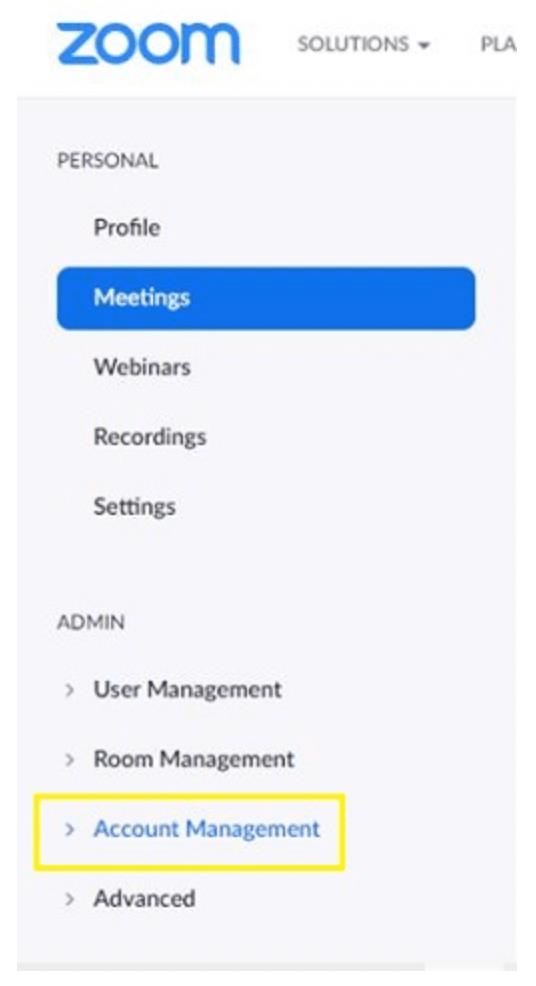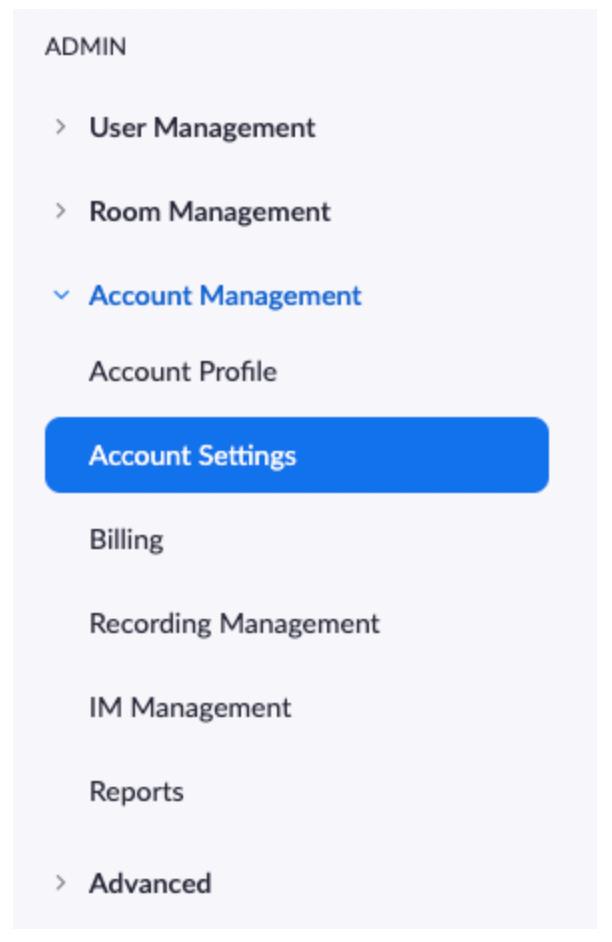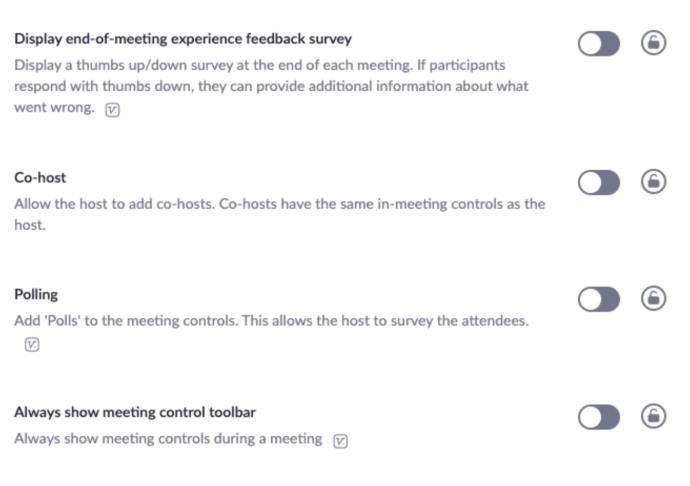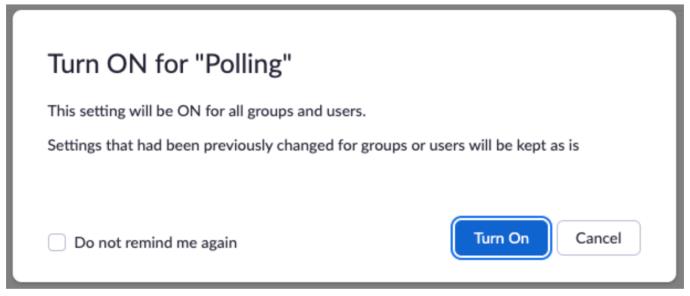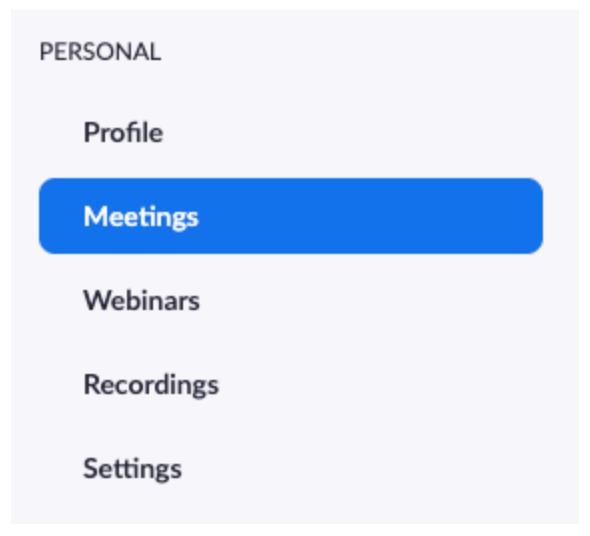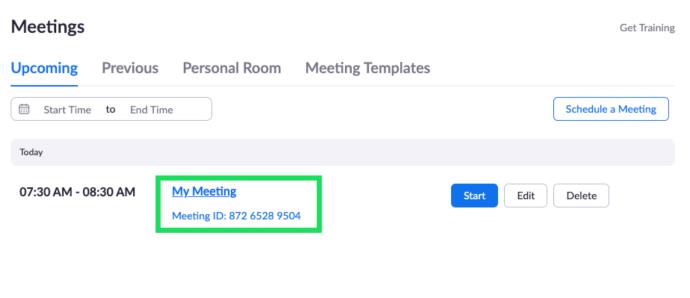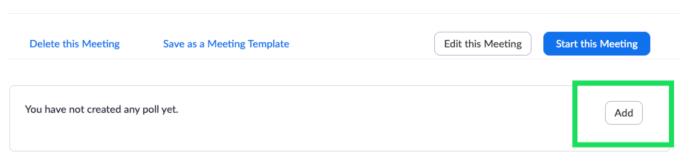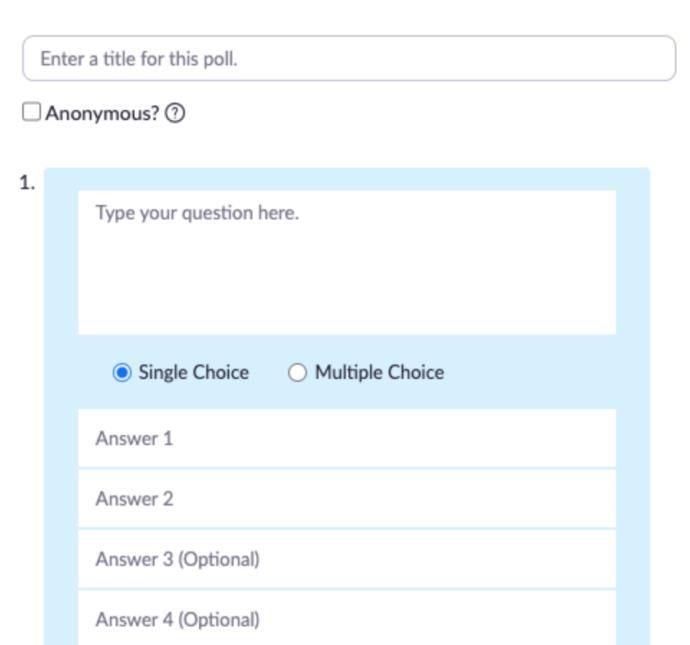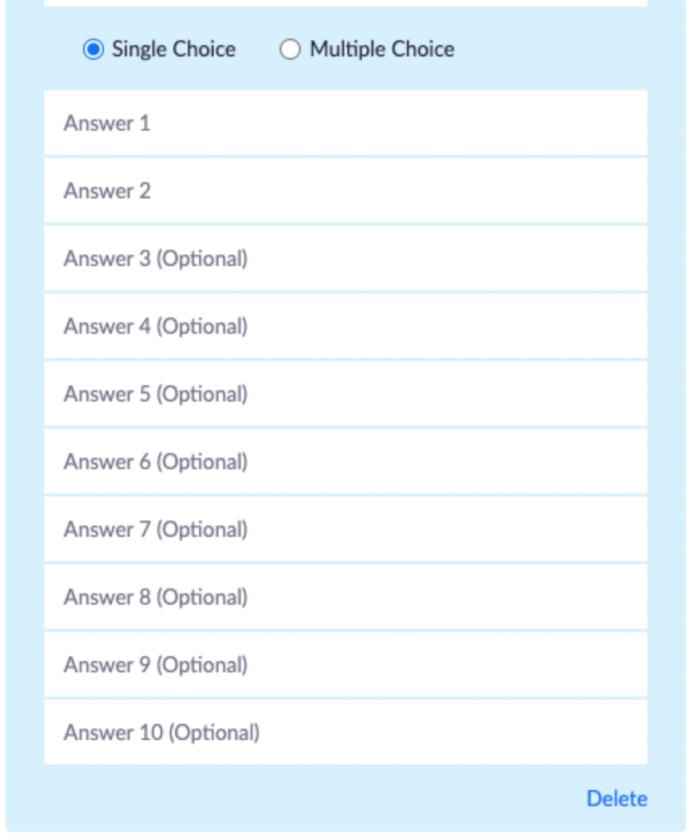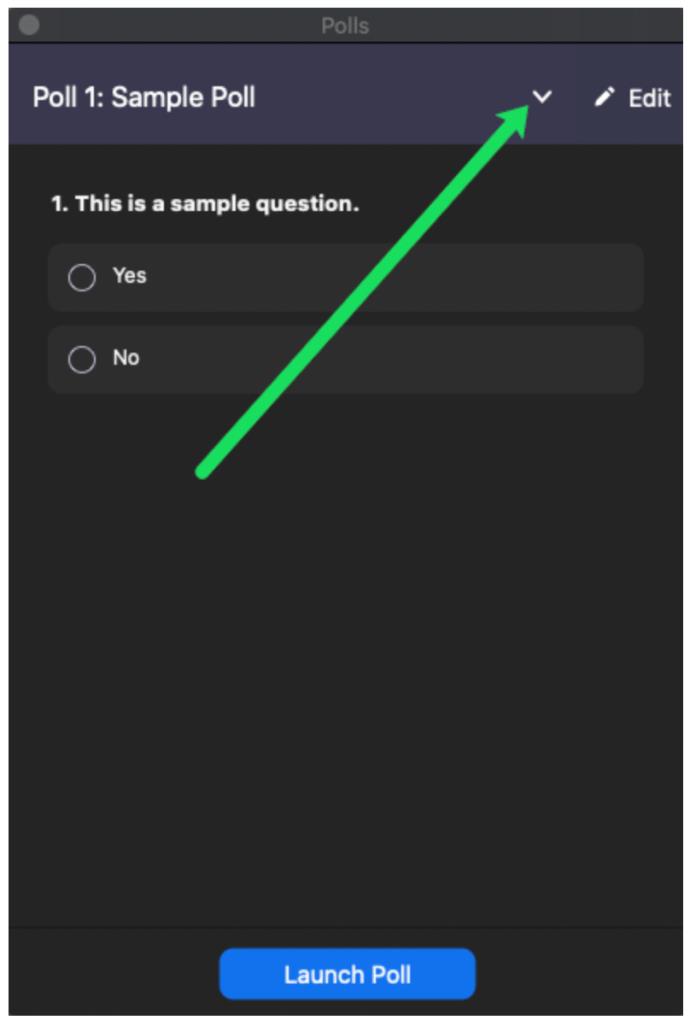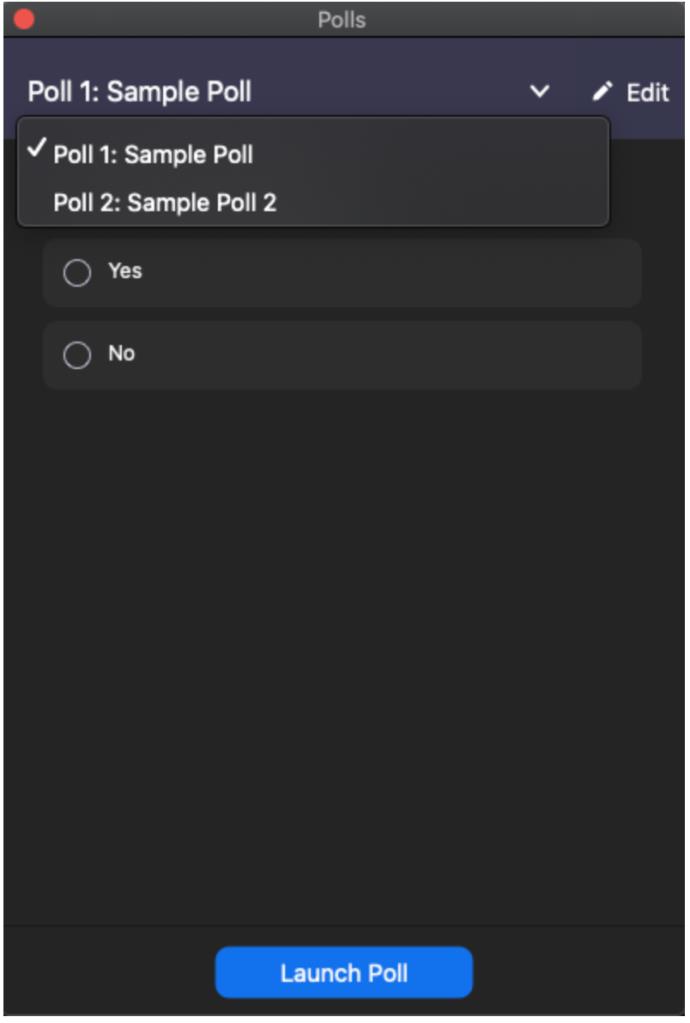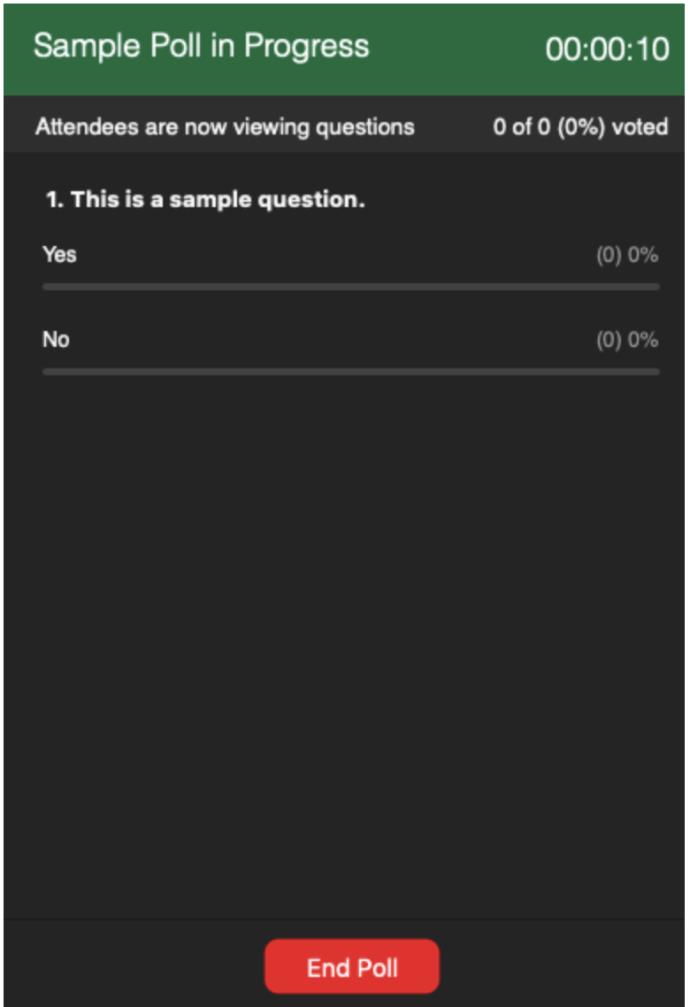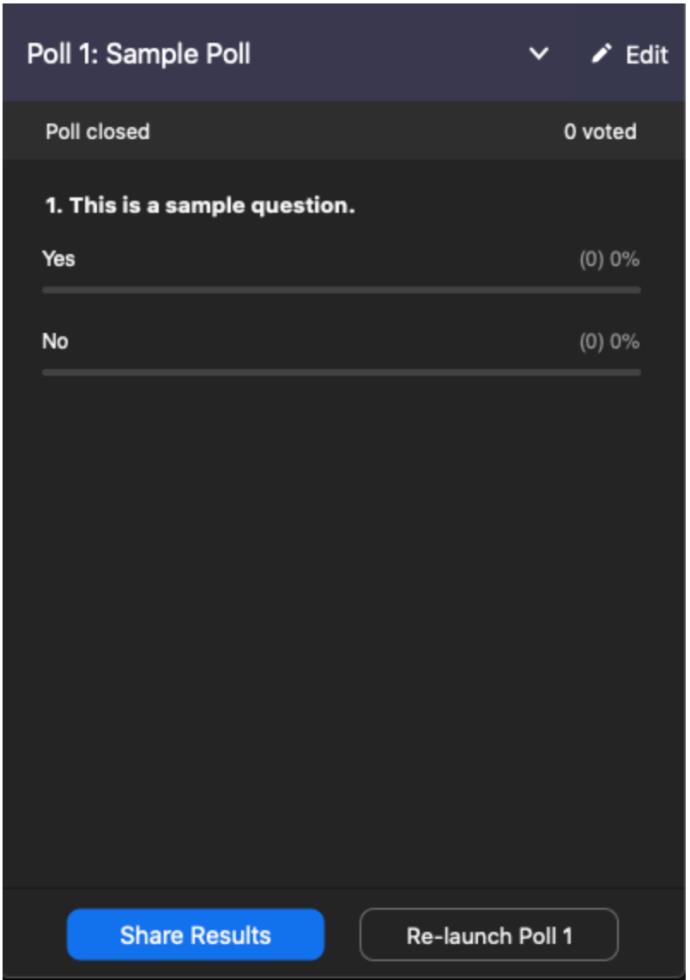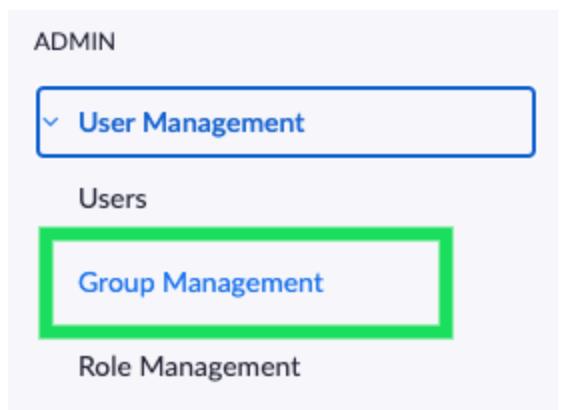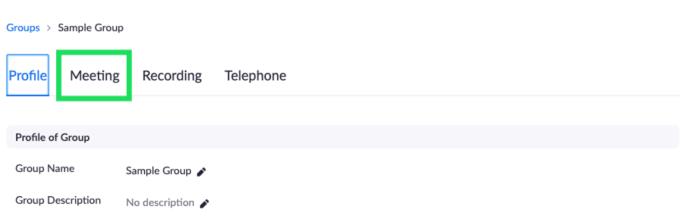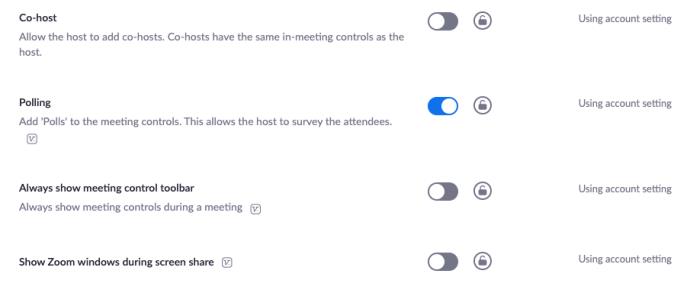پیوندهای دستگاه
در طول یک سال، زوم محبوبیت فوقالعادهای را تجربه کرد. بارها و بارها ثابت شده است که بسیار برتر از جایگزین های کنفرانس های مجازی است.

Zoom به کاربران اجازه می دهد تا نظرسنجی هایی ایجاد کنند که به جمع آوری بازخورد از شرکت کنندگان در جلسه کمک می کند. به شما امکان می دهد نظرسنجی های تک پاسخی یا چند گزینه ای ایجاد کنید و به نتایج به صورت زنده دسترسی داشته باشید. در این مقاله، نحوه ایجاد نظرسنجی برای جلسات Zoom خود در دستگاه های پشتیبانی شده را خواهید آموخت.
الزامات
قبل از اینکه وارد این موضوع شویم، اجازه دهید برخی از الزامات ایجاد نظرسنجی در Zoom را ببینیم. اول از همه، هاست باید یک کاربر دارای مجوز باشد. به عبارت دیگر، شما باید یک کاربر پولی باشید. بنابراین، یکی از ویژگی های اضافی که کاربران دارای مجوز دارند، ویژگی نظرسنجی است.
یکی دیگر از عوامل محدود کننده این است که نظرسنجی ها را فقط می توان برای جلسات برنامه ریزی شده و فوری (جایی که میزبان از شناسه جلسه شخصی استفاده می کند) ایجاد کرد.
در نهایت، باید اطمینان حاصل کنید که نسخه زومی که در حال اجرا هستید، به روز است.
- اگر از کلاینت های دسکتاپ برای ویندوز استفاده می کنید، نسخه شما باید 3.5.63382.0829 یا بالاتر باشد.
- اگر از کلاینت دسکتاپ Mac استفاده می کنید، باید نسخه 3.5.63439.0829 یا بالاتر باشد.
- برای لینوکس، نسخه مشتری باید 2.0.70790.1031 یا بالاتر باشد.
بنابراین، اگر در کلاینت دسکتاپ خود مشکل نظرسنجی دارید، باید نرم افزار خود را به روز کنید.
نحوه ایجاد نظرسنجی در زوم از برنامه های موبایل
زوم به طور گسترده در دستگاه های تلفن همراه استفاده می شود. به طور طبیعی، هر دو نسخه اندروید و iOS این برنامه وجود دارد. اما وقتی نوبت به نظرسنجی می رسد، همه چیز دقیقاً مانند نسخه دسکتاپ زوم نیست.
همه شرکتکنندگان در جلسه میتوانند در نظرسنجی شرکت کنند - لازم نیست که آنها عضو حقوقی باشند.
با این حال، کاربران دارای مجوز قادر به مدیریت و ایجاد نظرسنجی در برنامه تلفن همراه نخواهند بود. برای انجام این کار، هاست ها باید از سرویس گیرنده دسکتاپ استفاده کنند.
بنابراین، پاسخ در اینجا این است که شما نمی توانید نظرسنجی در Zoom از برنامه های تلفن همراه ایجاد کنید.
نحوه ایجاد نظرسنجی در زوم از ویندوز، مک یا کروم بوک
برای هر یک از دستگاه های فوق، بهترین راه برای ایجاد نظرسنجی استفاده از مرورگر وب است.
یک مرورگر باز کنید و به صفحه اصلی زوم بروید. پس از رسیدن به آنجا، با استفاده از اطلاعات کاربری خود وارد شوید و تصویر نمایه خود را در گوشه سمت راست بالای صفحه انتخاب کنید. اکنون صفحه نمایه خود را خواهید دید.
فعال کردن نظرسنجی
قبل از اینکه بتوانیم از نظرسنجی ها در زوم استفاده کنیم، باید آنها را فعال کنیم. در اینجا چگونه است:
- Zoom را باز کنید و روی منوی ناوبری در سمت چپ کلیک کنید. سپس، Account Management را انتخاب کنید .
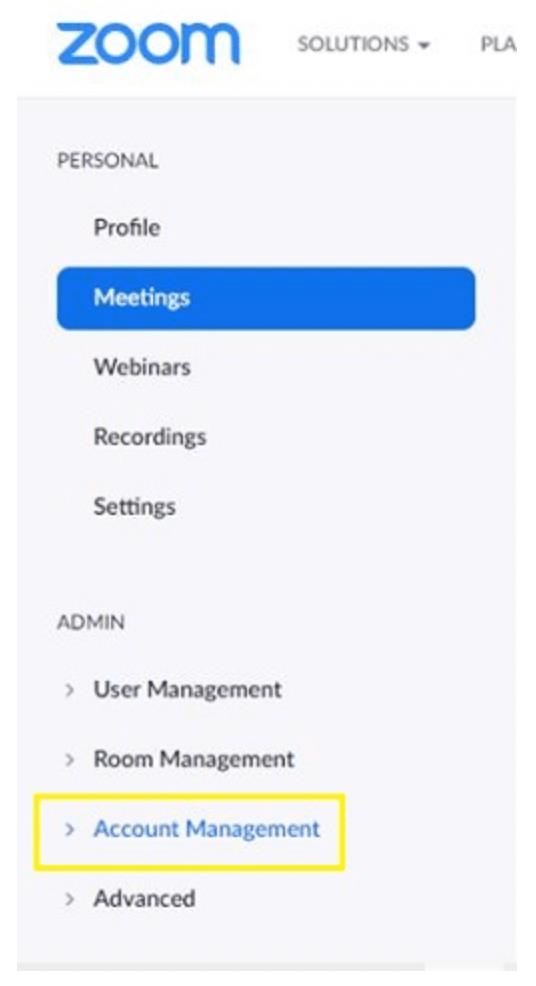
- روی تنظیمات حساب کلیک کنید .
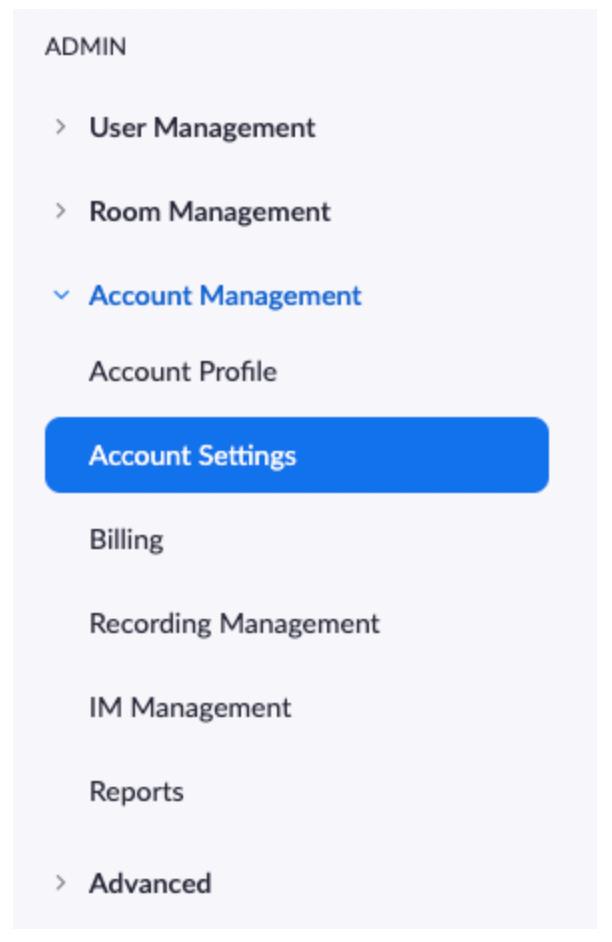
- در تب Meeting به گزینه Polling بروید و مطمئن شوید که فعال است. اگر میخواهید آن را روشن کنید، ممکن است از شما خواسته شود که تغییر را تأیید کنید.
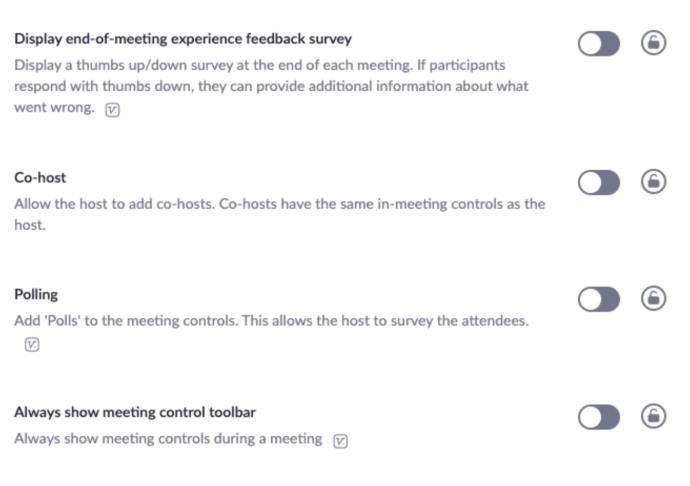
- با انتخاب Turn On تایید کنید.
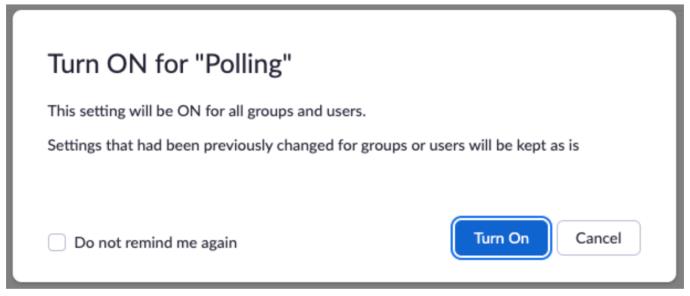
اگر میخواهید گزینه نظرسنجی برای همه کاربران حسابتان اجباری باشد، نماد قفل را انتخاب کرده و تأیید کنید.
ایجاد نظرسنجی
اکنون که گزینه نظرسنجی را فعال کرده اید، نوبت به ایجاد نظرسنجی می رسد. در اینجا چگونه است:
- از صفحه حساب، دوباره روی منو کلیک کنید و روی جلسات کلیک کنید .
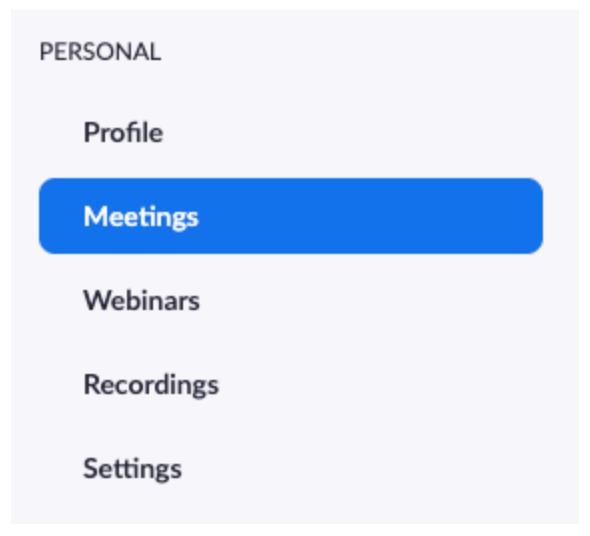
- برای دسترسی به صفحه مدیریت، بر روی پیوند جلسه کلیک کنید.
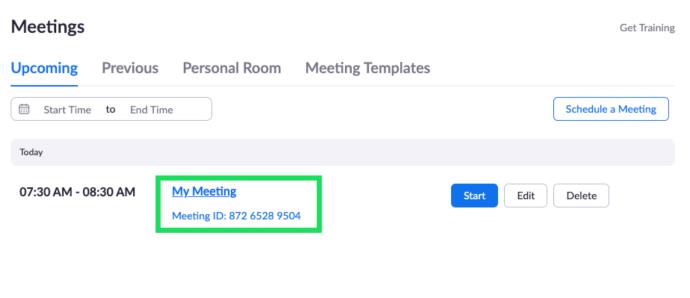
- در صفحه مدیریت جلسات، پیمایش کنید تا به گزینه نظرسنجی برسید. برای شروع ایجاد نظرسنجی، افزودن را انتخاب کنید .
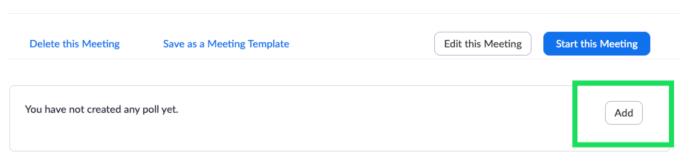
- عنوان نظرسنجی را وارد کنید و سوال اول را اضافه کنید. اگر کادر کنار ناشناس را علامت بزنید؟ شرکت کنندگان در نظرسنجی ناشناس خواهند بود.
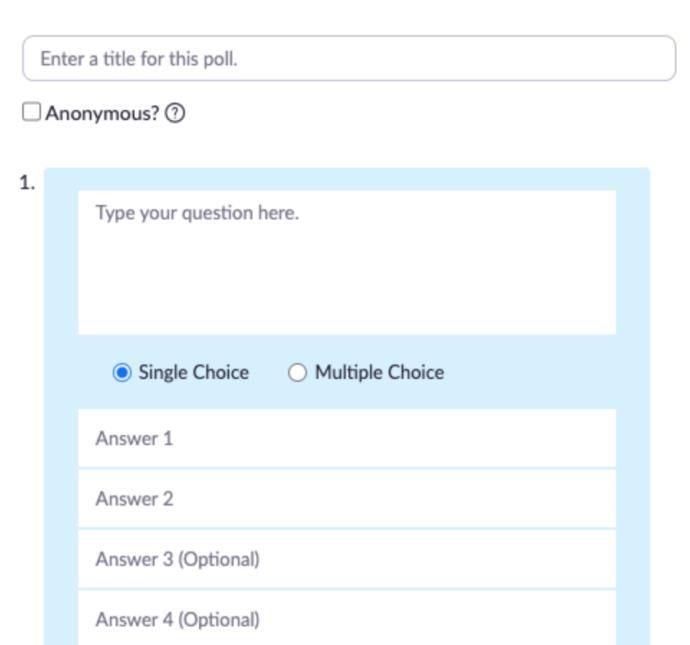
- در زیر سوال اول، بین انتخاب تک و چندگزینه یکی را انتخاب کنید. این البته به نوع نظرسنجی اشاره دارد. یکی را انتخاب کن. حالا، شروع به اضافه کردن سوالات کنید.
- برای افزودن سؤالات بیشتر، افزودن سؤال را در پایین صفحه انتخاب کنید. برای حذف یک مورد، حذف مربوطه را انتخاب کنید .
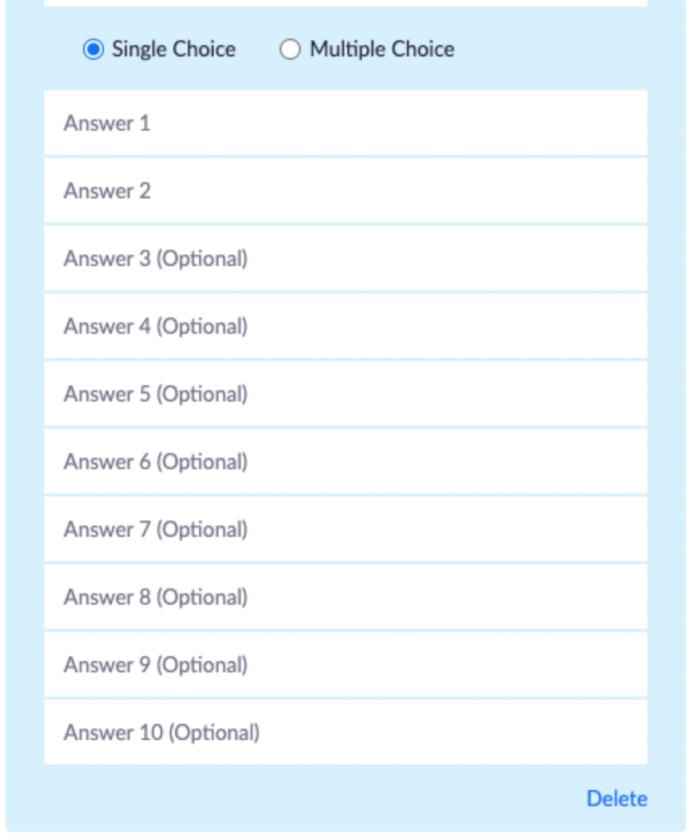
برای ایجاد نظرسنجی در طول جلسه، روی گزینه Polling کلیک کنید. این به طور خودکار مرورگر دلخواه شما را باز می کند و به شما امکان می دهد یک نظرسنجی به روش بالا ایجاد کنید. توجه داشته باشید که در هر جلسه حداکثر 25 نظرسنجی وجود دارد.
راه اندازی یک نظرسنجی
هنگامی که یک نظرسنجی ایجاد کردید، تنها راه اندازی آن باقی می ماند. جلسه باید ادامه داشته باشد تا نظرسنجی ها را اضافه کنید.
- به برگه Meetings بروید و روی Start Meeting کلیک کنید .

- روی Polling در پایین کلیک کنید.

- روی نماد فلش کنار نظرسنجی کلیک کنید. با این کار لیستی از نظرسنجی هایی که ایجاد کرده اید نمایش داده می شود.
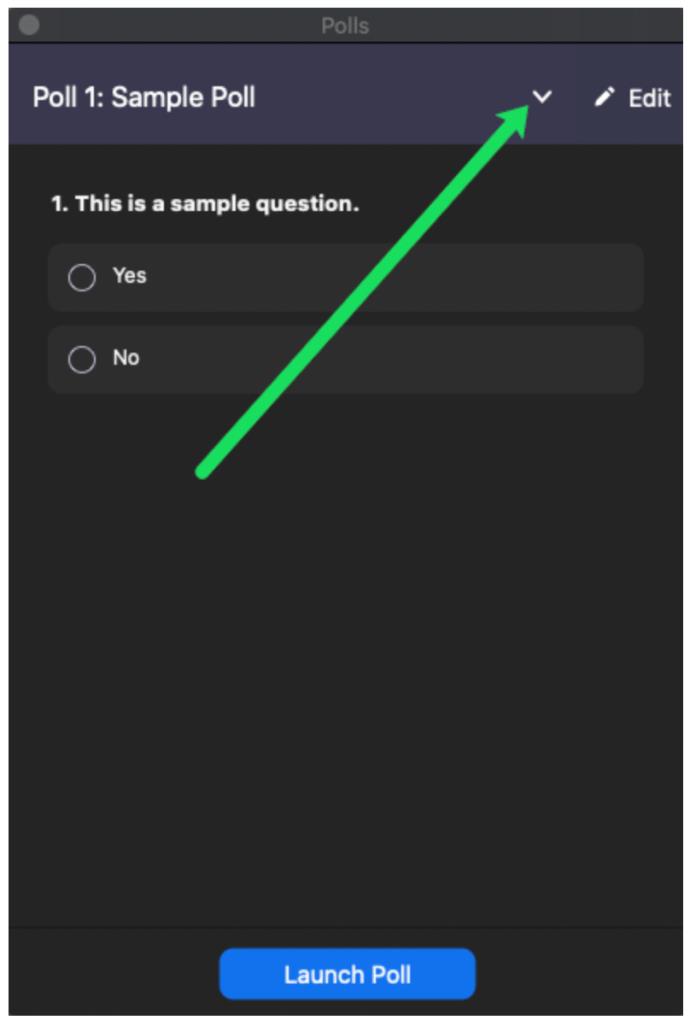
- نظرسنجی را که می خواهید راه اندازی کنید انتخاب کنید.
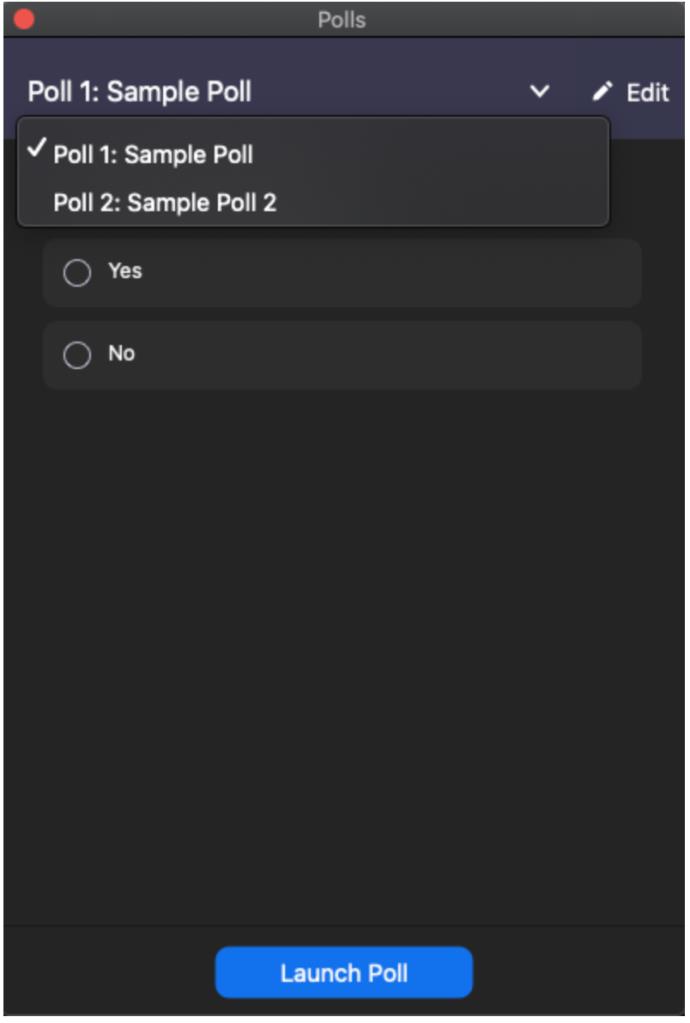
- راه اندازی نظرسنجی را انتخاب کنید .
پس از راه اندازی نظرسنجی، همه شرکت کنندگان می توانند در آن شرکت کنند. به عنوان یک میزبان، می توانید نتایج زنده را مشاهده کنید.
پایان دادن به یک نظرسنجی
به عنوان یک میزبان، شما کسی هستید که می توانید نظرسنجی را در هر زمانی پایان دهید. برای پایان دادن به نظرسنجی، این کار را انجام دهید:
- پایان نظرسنجی را در پایین صفحه نظرسنجی انتخاب کنید .
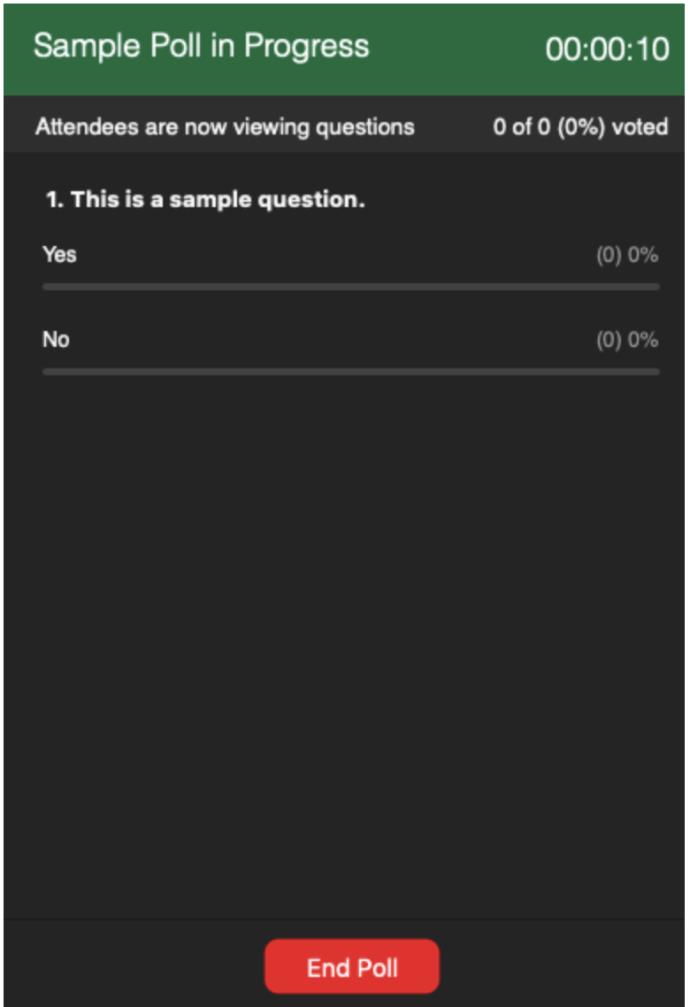
- برای اشتراکگذاری نتایج با شرکتکنندگان جلسه، اشتراکگذاری نتایج را انتخاب کنید .
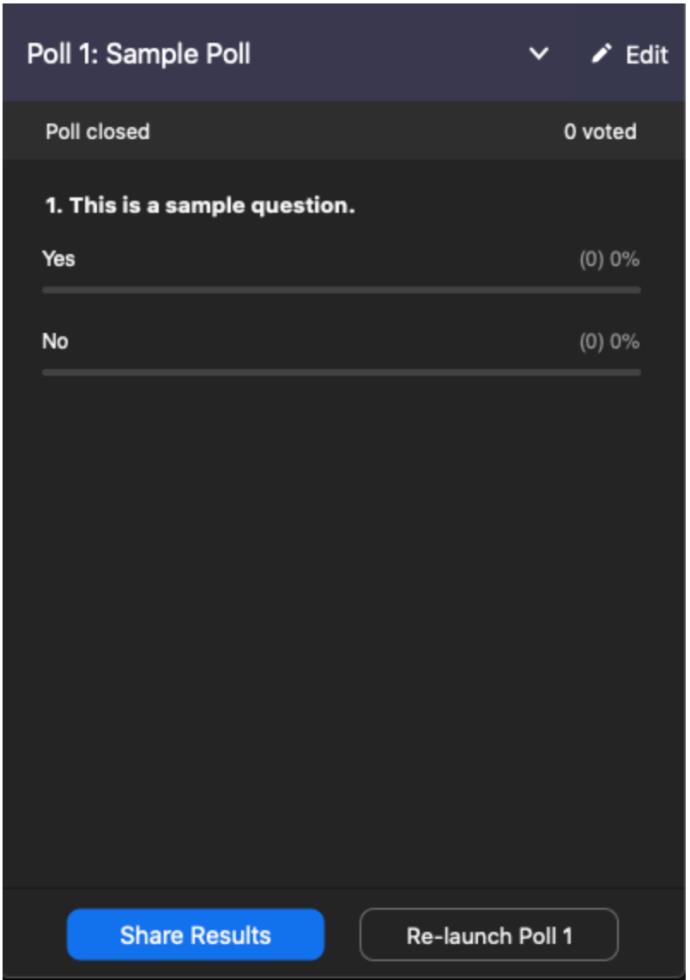
برای توقف اشتراکگذاری نتایج، گزینه Stop Sharing را انتخاب کنید.
فعال کردن نظرسنجی برای یک گروه
اگر می خواهید گروه خاصی که میزبان آن هستید به ویژگی Polling دسترسی پیدا کند. در اینجا نحوه انجام این کار آمده است.
- به عنوان سرپرست به صفحه اصلی Zoom بروید (شما باید امتیازات ویرایش گروه کاربری را داشته باشید). در منوی سمت چپ، مدیریت کاربر را انتخاب کنید .
- سپس، به مدیریت گروه بروید .
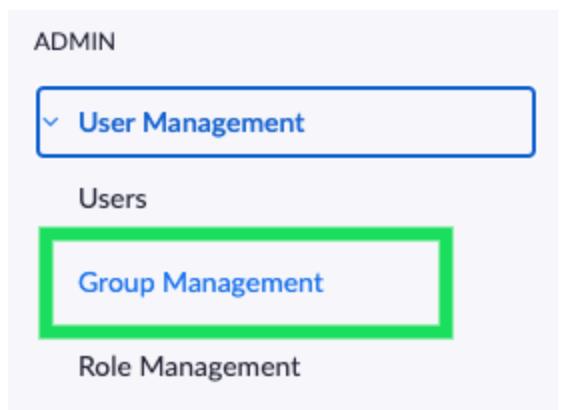
- روی گروه مورد نظر کلیک کنید و تب Meeting را در بالا انتخاب کنید.
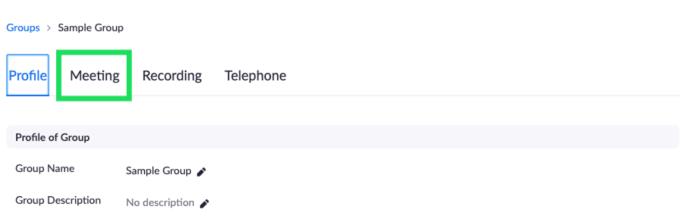
- در تب Meeting به Polling رفته و گزینه polling را فعال کنید.
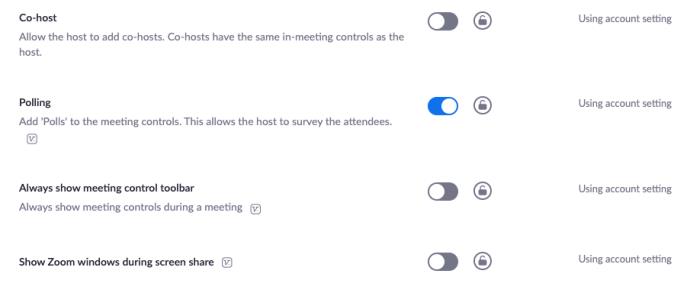
فعال کردن نظرسنجی برای خودتان
ممکن است بخواهید Polling را برای اهداف خود فعال کنید. برای انجام این کار، دستورالعمل های بالا را دنبال کنید اما به مدیریت حساب و سپس تنظیمات حساب (به جای مدیریت کاربر) بروید.
سوالات متداول اضافی
در اینجا پاسخ به سوالات بیشتر شما در مورد نظرسنجی از شرکت کنندگان در Zoom آمده است.
نتایج نظرسنجی را کجا ببینم؟
همانطور که در بالا ذکر شد، لحظه ای که یک نظرسنجی را پایان می دهید، به نتایج نظرسنجی دسترسی خواهید داشت. میتوانید نتایج نظرسنجی را با سایرین در گروه به اشتراک بگذارید، و میتوانید در هر زمانی اشتراکگذاری را متوقف کنید. اگر میخواهید سایر شرکتکنندگان بتوانند نتایج نظرسنجی را براساس نام شرکتکنندگان ببینند، باید هنگام ایجاد نظرسنجی، گزینه Anonymous را از حالت انتخاب خارج کنید.
آیا نظرسنجی ها باید قبل یا بعد از شروع جلسه ایجاد شوند؟
نظرسنجی در زوم می تواند قبل و بعد از شروع جلسه ایجاد شود. تنها چیزی که باید بدانید این است که نظرسنجی ها را در یک مرورگر دسکتاپ انجام خواهید داد. بنابراین، حتی اگر از یک کلاینت دسکتاپ استفاده می کنید، پس از انتخاب گزینه ایجاد نظرسنجی، به مرورگر پیش فرض خود هدایت خواهید شد.
با این حال، ایجاد یک نظرسنجی به صورت خودکار آن را اجرا نمی کند. برای اجرای یک نظرسنجی، باید یک جلسه فعال داشته باشید. مجدداً، نمی توانید قبل از شروع جلسه نظرسنجی راه اندازی کنید.
چگونه برای همه افراد در زوم پیام ارسال می کنید؟
وقتی در یک جلسه هستید، روی صفحه ضربه بزنید یا نشانگر ماوس را حرکت دهید تا کنترلها ظاهر شوند. سپس گزینه More و سپس Chat را انتخاب کنید. پیامی را که می خواهید برای دیگران ارسال کنید تایپ کنید و ارسال را انتخاب کنید. اگر میخواهید پیام را برای شخص یا گروهی از افراد خاص ارسال کنید، روی فلش کنار ارسال کلیک کنید و افرادی را که میخواهید پیام را برایشان ارسال کنید انتخاب کنید.
چند نفر می توانند به جلسه زوم بپیوندند؟
شما می توانید تا 100 شرکت کننده را در یک جلسه Zoom میزبانی کنید. با این حال، افزونه ای به نام جلسه بزرگ وجود دارد که به شما امکان می دهد تا 1000 شرکت کننده را میزبانی کنید.
آیا زوم بهتر از اسکایپ است؟
اسکایپ غول اصلی جلسات آنلاین است. آنقدر محبوب بود که مردم از تماس های ویدیویی آنلاین به عنوان اسکایپ یاد می کردند. در کنار هم، اسکایپ و زوم هر کدام مزایای خاص خود را دارند. به عنوان یک قاعده کلی، اسکایپ بیشتر یک ابزار تجاری کل نگر است. از سوی دیگر، زوم یک گزینه عالی برای تیم هایی است که اغلب به صورت آنلاین ارتباط برقرار می کنند و جلسات زیادی برگزار می کنند.
آیا باید عضو زوم دارای مجوز شوم؟
اگر هدف شما دسترسی به مواردی مانند ایجاد نظرسنجی و ویژگی های پیشرفته تر است، بله، باید عضو پولی باشید. با این حال، اگر فقط میخواهید جلسات معمولیتری را به منظور برقراری ارتباط با دیگران از راه دور سازماندهی کنید، استفاده از Zoom به صورت رایگان کاملاً خوب است. بله، شما می توانید جلسات را به عنوان یک کاربر رایگان میزبانی کنید.
آیا می توانم یک نظرسنجی را بدون پرداخت هزینه برای خدمات ممتاز به اشتراک بگذارم؟
وب سایت های شخص ثالثی وجود دارند که گزینه های نظرسنجی رایگان با پیوندهای قابل کلیک ارائه می دهند. تا زمانی که عملکرد چت را در جلسه خود فعال کرده اید، می توانید پیوند را به یک سایت نظرسنجی خارجی ارسال کنید و از سرویس زوم برتر دور بزنید.
نظرسنجی در زوم
ایجاد و مدیریت نظرسنجی ها به اعضای دارای مجوز Zoom محدود می شود. این نیز محدود به مرورگرهای دسکتاپ است. با این حال، اگر میزبان تصمیم به اشتراک گذاری با گروه داشته باشد، هر عضوی می تواند در نظرسنجی شرکت کند و به نتایج نظرسنجی دسترسی پیدا کند.
امیدواریم این مقاله ایجاد نظرسنجی در زوم را واضحتر کرده باشد. اگر سؤال یا نکته ای در مورد نظرسنجی در Zoom دارید، می توانید به بخش نظرات زیر مراجعه کنید و با انجمن ما در تماس باشید.